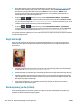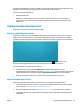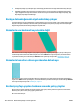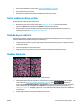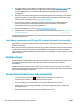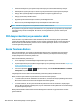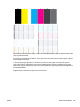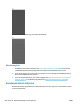HP DesignJet T2500 Multifunction Printer Series - User guide
●
Henüz denemediyseniz, işinizi yazdırmak için PostScript yazıcı sürücüsünü kullanmayı deneyin.
●
Daha küçük bir sayfa boyutu seçin ve sürücü veya ön panelde istenen sayfa boyutuna ölçekleyin.
●
Dosyayı TIFF veya EPS gibi başka bir biçimde kaydedin ve başka bir uygulama ile açın.
●
Dosyayı yazdırmak için bir RIP kullanın.
●
Uygulama yazılımınızdaki biteşlem resimlerin çözünürlüğünü azaltın.
●
Basılan resmin çözünürlüğünü düşürmek için daha düşük bir baskı kalitesi seçin.
NOT: Mac OS X'te çalışıyorsanız bu seçeneklerin bazılarını kullanamazsınız.
Bu seçenekler sorun giderme amacıyla önerilmektedir ve son çıkış kalitesini veya yazdırma işini oluşturmak
için gereken süreyi olumsuz etkileyebilir. Bu nedenle, sorunun giderilmesine yardımcı olmazsa iptal
edilmelidir.
PDF dosyası kesilmiş veya nesneler eksik
Adobe Acrobat'ın veya Adobe Reader'ın eski sürümlerinde, HP-GL/2 sürücüsüyle yüksek çözünürlükte
yazdırılırken büyük PDF dosyaları kesilebilir veya bazı nesneler kaybolabilir. Bu tür sorunları önlemek için
Adobe Acrobat veya Adobe Reader yazılımınızı en son sürümle güncelleyin. Sürüm 7 ve sonrasında bu
sorunların giderilmiş olması gerekir.
Resim Tanılama Baskısı
Resim Tanılama Baskısı, yazıcı kafasının güvenilirliğiyle ilgili sorunları vurgulamak üzere tasarlanmış
desenler içerir. Bu işlev, yazıcı kafasının performansını ve tıkanma ya da başka sorunlarla karşılaşıp
karşılaşmadığını kontrol etmenize yardımcı olur.
Resim Tanılama Baskısı yazdırmak için:
1. Sorun saptadığınız sırada kullandığınız kağıt türünün aynısını kullanın.
2. Seçilen kağıt türünün yazıcıya yüklenen kağıt türüyle aynı olup olmadığını kontrol edin. Bkz. Kağıtla ilgili
bilgileri görüntüleme, sayfa 65.
3.
Yazıcının ön panelinde, ve düğmelerine basıp, ardından Resim Kalitesi Bakımı > Tanılama
resmi yazdır
seçeneklerini belirleyin.
Image Diagnostics Print'in (Resim Tanılama Baskısı) yazdırılması yaklaşık iki dakika sürer.
Baskı, her ikisi de yazıcı kafalarının performansını test eden iki kısma ayrılmıştır.
●
1. kısımda (üstte) her biri bir mürekkebe ait olmak üzere, saf renklerden oluşmuş dikdörtgenler bulunur.
Bu kısımda renklerin her birinden elde edeceğiniz baskı kalitesi görülür.
●
2. kısımda (altta) ise, her biri yazıcı kafasındaki bir püskürtme ucuna ait olmak üzere, küçük çizgiler
bulunur. Bu kısım ilk kısmı tamamlayarak, her yazıcı kafasındaki sorunlu püskürtme ucunu daha belirgin
bir şekilde saptamayı amaçlar.
Baskıya lütfen dikkatlice bakın. Renklerin adları dikdörtgenlerin üstünde ve çizgi desenlerinin solunda
gösterilmektedir.
198 Bölüm 21 Baskı kalitesiyle ilgili sorunları giderme TRWW